หากโฟลเดอร์ดาวน์โหลดกำลังรับประทานอาหารที่ C Drive Space ของคุณนี่คือขั้นตอนในการย้ายโฟลเดอร์ดาวน์โหลดใน Windows 11 & 10.
ผู้ใช้อินเทอร์เน็ตโดยเฉลี่ยดาวน์โหลดสิ่งต่างๆมากมายไม่ว่าจะเป็นโปรแกรมซอฟต์แวร์ไฟล์สื่อเกมเอกสาร ฯลฯ เมื่อใดก็ตามที่คุณดาวน์โหลดบางสิ่งบางอย่างใน Windows สิ่งนี้สะดวกสบายเนื่องจากช่วยให้ไฟล์ที่ดาวน์โหลดทั้งหมดของคุณอยู่ในที่เดียว ตำแหน่งเริ่มต้นสำหรับโฟลเดอร์ดาวน์โหลดของคุณคือ:“ C: \ Users \ YourUserName \ Downloads” (แทนที่“ YourUserName” ด้วยชื่อผู้ใช้ Windows ของคุณ)
ในขณะที่คุณดาวน์โหลดไฟล์โฟลเดอร์ดาวน์โหลดจะแออัดและใช้พื้นที่ดิสก์ที่มีค่าบนไดรฟ์ C นี่เป็นเรื่องจริงโดยเฉพาะอย่างยิ่งหากคุณไม่ได้ทำความสะอาดโฟลเดอร์ดาวน์โหลดเป็นประจำ การเติม C ไดรฟ์ C จำกัด จำนวนแอปพลิเคชันที่คุณสามารถติดตั้งและอาจแสดงคำเตือนพื้นที่ดิสก์ต่ำ นอกจากนี้เมื่อคุณไม่สามารถบูตไปยัง Windows หรือติดตั้งใหม่คุณอาจสูญเสียไฟล์ทั้งหมดในโฟลเดอร์ดาวน์โหลด
ใหม่ “>” โฟลเดอร์ “ชื่อโฟลเดอร์ใหม่เป็น” ดาวน์โหลด “Next, คลิกขวา “ ตำแหน่ง ” คลิกปุ่ม“ ย้าย ” เรียกดูและเลือก โฟลเดอร์ดาวน์โหลดที่สร้างขึ้นใหม่คลิกที่“ เลือกโฟลเดอร์ ” CLICK> OK ขั้นตอน (พร้อมภาพหน้าจอ)
ก่อนอื่นเราต้องสร้างโฟลเดอร์ดาวน์โหลดใหม่ก่อนที่จะย้ายเดิม ในการทำเช่นนั้น เปิด File Explorer โดยการกดปุ่ม“ Windows + E “ทางลัด
ถัดไป ไปที่โฟลเดอร์หรือไดรฟ์ ที่คุณต้องการให้โฟลเดอร์ดาวน์โหลดใหม่ ตั้งชื่อโฟลเดอร์เป็น”ดาวน์โหลด”ในกรณีของฉันฉันสร้างโฟลเดอร์ดาวน์โหลดในรูทของ E: \ Drive
หมายเหตุ : คุณสามารถตั้งชื่อใด ๆ ที่คุณเลือกเป็นชื่อโฟลเดอร์
เมื่อคุณสร้างโฟลเดอร์ดาวน์โหลดใหม่ ในการทำเช่นนั้น คลิกขวา บนโฟลเดอร์ ดั้งเดิม โฟลเดอร์บนแผงด้านซ้ายภายใต้ส่วนการเข้าถึงที่รวดเร็วและเลือก“ คุณสมบัติ “.
หมายเหตุ: หากคุณไม่พบโฟลเดอร์ดาวน์โหลดภายใต้การเข้าถึงที่รวดเร็ว แทนที่
ย้าย ”
ตำแหน่งใหม่จะถูกเพิ่มเข้าไปในหน้าต่าง คลิก“ ตกลง “เพื่อบันทึกการเปลี่ยนแปลง
นี่คือโฟลเดอร์ดาวน์โหลดเริ่มต้นใหม่ของคุณ นั่นหมายความว่าทุกสิ่งที่คุณดาวน์โหลดจะถูกบันทึกไว้ในโฟลเดอร์ใหม่นี้โดยอัตโนมัติ นอกจากนี้คุณสามารถเข้าถึงโฟลเดอร์ดาวน์โหลดใหม่จากโฟลเดอร์ Home ของคุณหรือคลิกที่ลิงก์“ ดาวน์โหลด ” ภายใต้ส่วน“ การเข้าถึงด่วน ” ในไฟล์ Explorer
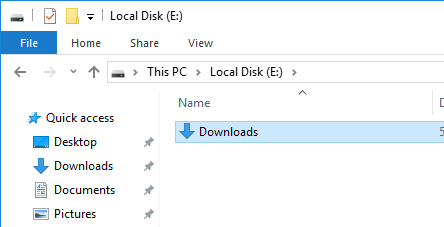
ไปยังตำแหน่งใหม่
มีประโยชน์มากมายในการย้ายโฟลเดอร์ดาวน์โหลดไปยังไดรฟ์อื่น นี่คือบางส่วนของพวกเขา:
เนื่องจากไฟล์ที่ดาวน์โหลดไม่ได้ถูกบันทึกไว้ในพาร์ติชันเดียวกับระบบปฏิบัติการของคุณคุณจะมีพื้นที่มากขึ้นในไดรฟ์ C ความสามารถในการเข้าถึงไฟล์ที่ดาวน์โหลดได้แม้ว่าคุณจะเป็นคู่ที่คุณสามารถใช้งานได้ คุณสมบัติ“ ย้าย” คุณสามารถย้ายโฟลเดอร์ดาวน์โหลดไปยังไดรฟ์อื่นได้อย่างง่ายดายด้วยการคลิกเพียงไม่กี่ครั้ง ในขณะที่เคลื่อนไหวอย่าลืมย้ายไฟล์ทั้งหมดในโฟลเดอร์ดาวน์โหลดเก่าไปยังไฟล์ใหม่โดยคลิก“ ใช่” ในกล่องโต้ตอบ“ ย้ายโฟลเดอร์” หากพื้นที่ไดรฟ์ C ของคุณอยู่ในระดับต่ำแม้หลังจากย้ายโฟลเดอร์ดาวน์โหลดให้ใช้ตัวจัดการพีซีเพื่อทำความสะอาดและว่างเปล่าฟรี
หากคุณมีคำถามหรือต้องการความช่วยเหลือแสดงความคิดเห็นด้านล่าง ฉันยินดีที่จะช่วยเหลือ
